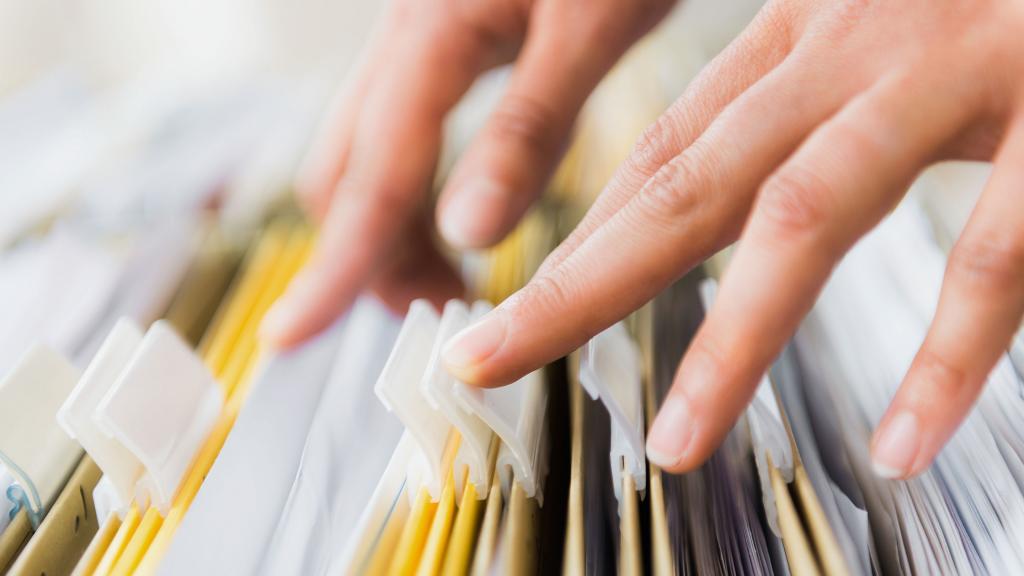Что такое дата архивации
Архивирование элементов
Содержимое личных папок Outlook увеличивается по мере создания элементов аналогично скоплению бумаг на столе. Собственный рабочий стол иногда приводится в порядок: просматриваются и откладываются на хранение документы, имеющие важное значение, но используемые не очень часто; менее важные бумаги (например, газеты и журналы) выбрасываются в зависимости от их давности или укладываются в большие коробки и забываются до лучших времен. В Outlook же старые элементы передаются в файл архива.
В разделе «Вкладка Автоархивация« мы немного коснулись вопроса архивации элементов, но не достаточно полно описали, зачем необходима архивация, в чем преимущества периодического архивирования и т. д. Здесь же, помимо ответов на данные вопросы, мы более подробно рассмотрим процедуру автоматической архивации, «ручной» архивации, а также процедуру разархивирования элементов.
Начнем с ответов на поставленные выше вопросы:
Перейдем теперь непосредственно к процессу архивирования элементов. Существует две стандартные процедуры: автоматическая архивация и «ручная».
Автоматическая архивация
Параметры автоматической архивации устанавливаются в диалоговом окне Автоархивация (AutoArchive).
Пример 17.5. Автоархивация элементов
>Сервис >Параметры. Дополнительно
Автоархивация. (рис. 17.8)
По умолчанию автоархивация элементов Outlook производится каждые 14 дней. Пользователь может установить любую периодичность этого процесса, а также вообще отменить его, сняв флажок.
Рис. 17.8. Диалоговое окно Автоархивация
Установка флажка Запрос перед автоархивацией (Prompt before AutoArchive runs) приведет к появлению специального диалогового окна, каждый раз уведомляющего о начале автоархивации.
По умолчанию Outlook удаляет, а не архивирует просроченные сообщения электронной почты. Если вы хотите архивировать, а не удалять их — сбросьте соответствующий флажок.
Также по умолчанию все архивные элементы Outlook сохраняет в специальном файле, расположенном в папке C:\Windows\Local Settings\Application Data\Microsoft\Outlook\archive.pst. Описывая работу Outlook, можно сказать, что при архивации он создает резервные копии существующих элементов в том месте, где они не будут перегружать текущие массивы информации. Если вы хотите создать новый архив или просто разместить его в другом месте, нажмите кнопку Обзор. и введите новое имя файла-архива.
Также в разделе Используемые по умолчанию настройки для папки архива (Default Folder Settings for archiving) вы можете указать дату окончательного удаления элементов из архива, а также указать Outlook на автоматическое удаление, а не на архивирование устаревших элементов.
Замечание
При архивировании текущая структура папки сохраняется в новом файле архива. Если у папки, в которую помещаются элементы, есть родительская папка, такая же папка будет создана и в файле архива, но ее элементы не будут скопированы в архив. Таким образом, структуры папок в файле архива и Личных папках идентичны.
Совет
При архивировании всех элементов Outlook объем архива будет довольно быстро увеличиваться. Во избежание разрастания файла архива советуем вам периодически удалять ненужные элементы (и из папки Удаленные).
После сохранения параметров диалогового окна Автоархивация необходимо указать, какие папки и элементы будут подвергаться автоматической архивации. Установка свойств автоархивации папки была подробно рассмотрена в разделе 7.3.4 «Вкладка Автоархивация», здесь же приведем лишь список значений для интервалов автоархивации, устанавливаемый по умолчанию для каждой папки Outlook, а также способ определения даты для отсчета этого интервала.
| Тип элемента | Интервал | Дата архивации |
| Сообщение | 2 месяца | Дата отправки или получения (более поздняя из двух) или дата/время последнего изменения |
| Встреча | 6 месяцев | Дата встречи или дата/время последнего изменения (более поздняя из двух) |
| Задача | 6 месяцев | Дата выполнения или дата/время последнего изменения. Задачи, не помеченные как выполненные, не подлежат автоархивации. Задачи, назначенные другим пользователям, архивируются, если они помечены как выполненные |
| Заметка | 3 месяца | Дата/время последнего изменения |
| Запись в дневнике | 6 месяцев | Дата создания записи или дата/время ее последнего изменения |
| Контакт | Нет | Не архивируется |
Таблица 17.2. Интервалы и дата архивации элементов
Замечание
По умолчанию автоархивация не активизируется для элементов папок Входящие, Черновики, Заметки и Контакты.
Свойства автоархивации, заданные для папки Outlook, обычно выполняются для всех ее элементов. Но в случае, если вы не хотите архивировать некото рый элемент, даже по прошествии долгого времени (например, историческое в вашей жизни сообщение) можно указать специальную опцию, запрещающую автоархивацию указанного элемента.
Пример 17.6. Запрет на автоархивацию элемента
Рис. 17.9. Диалоговое окно Свойства
«Ручная» архивация
Если параметры автоархивации отключены или нужно архивировать элемент раньше указанного срока, можно воспользоваться ручной архивацией.
Пример 17.7. «Ручная» архивация
>Файл > Архивировать. (рис. 17.10)
Архивировать эту папку и все вложенные папки
Архивировать элементы, созданные до
(Снять) Включить элементы с флажком «Не архивировать»
Рис. 17.10. Диалоговое окно Архивация
Несколько комментариев.
Разархивирование
Выше говорилось об архивации элементов Outlook, но иногда необходим обратный процесс — извлечение некоторой информации из файла архива (разархивирование). По сути, этот процесс напоминает импортирование файла (см. раздел 17.2.3 «Импорт элементов»).
Пример 17.8. Разархивирование элементов
>Файл > Импорт и экспорт.
Выберите нужное действие Импорт из другой программы или файла
Выберите файл для импорта Файл личных папок
Импортировать из файла :=
не импортировать дубликаты
Импортировать из папки Архивные папки
Включить вложенные папки
Импортировать в такую же папку в Личные папки
Несколько комментариев к приведенному примеру.
Рис. 17.11. Диалоговое окно Импорт личных папок, шаг Импортировать из файла
Рис. 17.12. Диалоговое окно Импорт личных папок, шаг Импортировать из папки
Хотя процедуры архивирования и разархивирования очень похожи на процедуры экспорта и импорта информации, между ними все же есть различия. В первом случае исходные элементы копируются в файл архива и затем удаляются из текущей папки. В случае экспортирования исходные элементы копируются в файл экспорта, но из текущей папки не удаляются. Кроме того, архивировать можно только в файлы одного типа — файлы личных папок, а экспортировать — в файлы разных типов.
Как архивировать файлы.
Распаковка архивов
Из этой статьи читатель узнает об эффективном и простом способе уменьшения размера файлов, позволяющем хранить на запоминающих устройствах (флешках, жестких дисках и др.) намного больше файлов без потери или ухудшения их содержания, экономить трафик и время при пересылке их через Интернет и т.д.
Речь пойдет об архивации файлов, а также о предназначенных для этого программах.
Что такое архивация файлов
Архивация – это процесс сжатия файлов с целью уменьшения их размера без потери содержания или какого-либо ухудшения его качества.
Архивация производится путем упаковки файлов в специальные файлы-архивы. Для этого используются программы, называемые программами-архиваторами или просто архиваторами.
Виды архивов
Существует несколько десятков видов (форматов) архивов, отличающихся друг от друга алгоритмом упаковки и сжатия файлов. Каждый из них имеет свои особенности. Наиболее распространенными форматами архивов являются ZIP, RAR и 7Z. Какому формату отдать предпочтение – не столь важно. Каждый из них хорош. RAR и 7Z отличаются хорошей степенью сжатия, ZIP – легкостью распаковки. ZIP-архив можно создать или распаковать на любом компьютере даже без наличия программы-архиватора. Windows обладает необходимыми для этого «встроенными» средствами.
Архивы мало чем отличаются от остальных файлов. Их также можно копировать, перемещать, удалять, менять названия и т.д. На экране компьютера выглядят они также, как обычные файлы. Узнать, что файл является архивом, можно в первую очередь по его специфическому значку, а также по его расширению (*.zip, *.rar, *.7z и т.д.). О том, что такое расширение файла, читайте здесь.
Для чего архивировать файлы
За счет архивации файлов и папок достигается существенное уменьшение их размера. Если хранить файлы в архивах, можно сэкономить свободное пространство на запоминающем устройстве (жестком диске, флешке или др.).
За счет меньших размеров заархивированные файлы значительно удобнее пересылать через Интернет, экономя, таким образом, интернет-трафик и сокращая время пересылки.
Кроме уменьшения размеров, архивация позволяет упаковывать большое число файлов в один «монолитный» архив. В некоторых случаях это важно. Например, при пересылке значительного количества файлов по электронной почте. Дело в том, что к письму нельзя прикрепить папку с файлами. Можно прикреплять лишь отдельные файлы. Если таких файлов будет несколько десятков или сотен, их прикрепление к письму окажется очень хлопотным делом. Значительно удобнее упаковать их в единый архив и переслать его.
Насколько уменьшается размер файлов при архивации
Все зависит в первую очередь от типа архивируемых файлов.
Лучше всего при архивации сжимаются текстовые файлы. Их размеры могут уменьшиться в 10 и более раз.
Хуже всего дела обстоят с фотографиями, музыкой и видеофайлами. При архивации их размеры уменьшаются не значительно.
Недостатки архивации
Главным недостатком архивации является то, что файл, находящийся в архиве, нельзя открыть и использовать сразу. Перед каждым доступом к такому файлу его необходимо предварительно извлечь из архива. Процесс извлечения, по большому счету, не сложный (см. ниже), но если архив большой, это может занять довольно много времени. Поэтому часто используемые файлы хранить в заархивированном виде не очень удобно.
Этот недостаток в значительной степени перечеркивает преимущества архивирования. В то же время, в случае хранения редко используемых файлов, а также пересылки файлов через Интернет, архивация полностью себя оправдывает.
Как архивировать файлы. Распаковка архивов
Как уже было сказано, создавать и распаковывать архивы формата ZIP компьютер умеет без установки программ-архиваторов, используя «штатные» средства Windows. Для всех остальных форматов архивов понадобится программа-архиватор. Об этом читайте немного ниже.
Сначала давайте научимся работать с ZIP-архивами без архиваторов.
Чтобы создать ZIP-архив без использования программы-архиватора (или если таковой на компьютере не имеется), нужно:
• щелкнуть по архивируемому файлу (папке) правой кнопкой мышки;
• в открывшемся контекстном меню навести указатель мышки на пункт «Отправить». Откроется дополнительное подменю, в котором нужно выбрать пункт «СжатаяZIP-папка» (см. изображение). ZIP-архив появится рядом с файлом-оригиналом.
Для распаковки ZIP-архива достаточно просто дважды щелкнуть по нему левой кнопкой мышки.
Программ-архиваторов существует много. Но наиболее популярными архиваторами являются:
Эти программы можно скачать с официальных сайтов. Порядок работы с ними следующий.
WinRar
Упаковка файла (папки с файлами)
1. Щелкнуть по файлу или папке, которую необходимо заархивировать, правой кнопкой мышки.
2. Откроется контекстное меню, в котором выбрать пункт «Добавить в архив …» (см. рисунок ниже)
Если такой пункт в открывшемся меню отсутствует, значит, на компьютере нет программы WinRar. Ее необходимо сначала скачать и установить на компьютере (ссылки см. выше).
Как установить программу на компьютере читайте здесь.
3. Откроется окно (см. изображение ниже), в котором в поле «Имя архива» нужно указать название будущего архива (любое на ваш выбор), а в разделе «Формат архива» отметить галочкой его формат (RAR или ZIP). Затем нажать кнопку «ОК». Окно WinRar закроется, а через непродолжительное время рядом с архивируемым файлом (папкой) появится архив с его копией.
1. Навести указатель мышки на архив и дважды щелкнуть левой кнопкой мышки.
2. Откроется окно программы WinRar, в котором необходимо нажать кнопку «Извлечь…» (см. изображение);
3. Откроется еще одно окно (см. ниже), в котором необходимо указать, куда распаковывать содержимое архива (выделить соответствующую папку в проводнике). Можно вообще ничего не выбирать. В этом случае файлы из архива будут помещены в тот же раздел, в котором находится сам архив. Нажать кнопку «ОК».
Упаковка файла (папки с файлами)
1. Щелкнуть по файлу или папке, которую необходимо заархивировать, правой кнопкой мышки.
2. Откроется контекстное меню, в котором указатель мышки нужно навести на пункт «7-Zip». Рядом появится дополнительное подменю, в котором выбрать пункт «Добавить к архиву…» (см. рисунок)
Если такой пункт в открывшемся меню отсутствует, скорее всего, на компьютере нет программы 7-Zip. Ее необходимо сначала скачать и установить на компьютере (ссылки см. выше).
Как установить программу на компьютере читайте здесь.
3. Откроется окно (см. изображение ниже), в котором в поле «Архив» нужно указать название будущего архива (любое на ваш выбор), а в пункте «Формат архива» выбрать соответствующий вариант (7Z, ZIP или TAR). Затем нажать кнопку «ОК». Окно архиватора закроется, а через непродолжительное время рядом с архивируемым файлом (папкой) появится архив с его копией.
1. Навести указатель мышки на архив и дважды щелкнуть левой кнопкой мышки.
2. Откроется окно программы 7-Zip, в котором необходимо нажать кнопку «Извлечь…» (см. изображение);
3. Откроется еще одно окно (см. ниже), в котором необходимо указать путь для распаковки содержимого архива. Можно ничего не менять. В этом случае файлы из архива будут помещены в тот же раздел, в котором находится сам архив. Нажать кнопку «ОК».
Описанные выше навыки архивирования являются базовыми. Каждая и указанных в этой статье программ-архиваторов имеет множество дополнительных возможностей и разнообразных настроек. Поэкспериментировав с ними самостоятельно, пользователь может сделать свою работу максимально удобной в каждом конкретном случае.
Порядок архивации документов
Основные этапы архивирования документов
Для работы любой компании важен процесс сохранения документации. Он заключается в правильном хранении документов, которые должным образом систематизированы, описаны и учтены. Для этого необходимо регулярно проводить архивирование документов и списание документов с истекшими сроками хранения.
В свою очередь порядок архивации документов подразумевает:
Сам процесс проведения оценки документации для архивации сложен, требует предельной ответственности и профильной подготовки.
Для того чтобы разделить документы по срокам хранения и видам, необходимо тщательно изучить Перечень типовых управленческих документов с указанием сроков хранения, желательно так же составить номенклатуру дел организации.
Если конкретизировать порядок архивации документов, то стоит выделить такие этапы:
Хранение документации долговременного и постоянного сроков подразумевает обязательный архивный переплет, чтобы избежать извлечения, утери бумаг, и систематизированное размещение на стеллажах. Так же необходимо обеспечить полную безопасность архивному помещению, в котором хранится документация.
Сегодня все чаще прибегают к услугам профильных компаний для архивации документаций. Это обеспечивает ряд преимуществ. Например, экономию средств на аренду помещения, обеспечение охраны, так же стоит отметить, что компаниями, возлагающими на себя архивацию, обеспечиваются должные условия хранения бумаг, постоянный контроль за их сохранностью.
Правила архивирования документов в организации
Каждая компания в процессе функционирования вынуждена подготавливать огромное количество документов. Они имеют отношение к выбранному режиму налогообложения, наемным работникам или сотрудничеству с основными контрагентами. Чтобы каждый сотрудник предприятия смог найти нужную документацию, требуется ее грамотное и структурированное хранение. Многие документы должны находиться в фирме больше 75 лет, так как они содержат информацию о сотрудниках предприятия. Поэтому требуется грамотное архивирование документов в организации. Если компания является крупной, то целесообразно создавать собственный полноценный архив. Но в мелких организациях бумаги хранятся просто в отдельном шкафу.
Правила архивирования
Архивирование документов является обязательным процессом для каждой компании, что указывается в положениях ФЗ № 125. В небольших компаниях все нужные действия выполняются секретарем, но в крупных организациях нанимается отдельный работник, занимающийся архивированием.
Назначенный сотрудник должен знать требования законодательства относительно архивирования кадровых документов в организации, а также должен разбираться в сроках хранения разной документации. Для этого для разных бумаг заводятся отдельные дела. Документация, имеющая отношение к личному составу фирмы, должна храниться не меньше 50 лет, если бумаги созданы после 2003 года, а если в организации имеются документы, сформированные до 2003 года, то они должны сохраняться в течение 75 лет.
Нюансы создания архива
В крупных компаниях образуется во время ведения деятельности огромное количество документов, поэтому они хранятся в отдельном помещении, называемом архивом. Он представлен отдельным структурным подразделением, а также во время его создания издается руководством специальное Положение, являющееся локальным нормативным актом фирмы.
Именно в этом Положении приводятся основные правила архивирования документов в организации, а также указывается ответственность должностных лиц, занимающихся данным процессом, за разные выявляемые нарушения.
Правила процесса
Во время архивирования документов в организации должны учитываться назначенным ответственным работником следующие правила:
От правильности выполнения данного процесса зависит грамотность составления архива.
Цель процесса
Архивирование документов в организации требуется для оптимизации всей документации, а также для ее грамотного хранения. При наличии хорошо структурированного архива любой сотрудник фирмы при необходимости сможет найти разные документы, имеющие отношение к персоналу, разным приказам или контрагентам.
Все чаще фирмы переходят на электронный документооборот, поэтому все документы хранятся в компьютере, для чего формируется электронная версия архива. Но при этом учитывается, что документы обладают юридической силой только при наличии бумажного формата, поэтому электронное хранение документов выступает только дополнением стандартному архиву.
Процедура архивирования
Порядок архивирования документов является одинаковым для всех компаний, но каждая организация может вносить свои корректировки. Стандартно процедура делится на следующие этапы:
Процедура реализуется только уполномоченным лицом, наделенным нужными полномочиями руководителем организации. Если нарушаются какие-либо правила архивирования документов или вовсе теряется документация, то именно этот сотрудник предприятия несет ответственность за выявленные нарушения.
Особенности составления номенклатуры
Если в компании имеется действительно много бумаг, то при архивировании документов в организации обязательно составляется номенклатура дел. С ее помощью в будущем можно будет без проблем найти нужное дело среди многочисленных папок.
При составлении номенклатуры дел указываются следующие сведения:
В маленьких организациях, где в архив ежегодно передается не слишком много документов, номенклатура дел может не составляться.
Правила издания «Положения об архиве»
В крупных компаниях архив представлен отдельным помещением, в котором в течение длительного периода времени хранится огромное количество дел и документов. При этом в организации работает специалист, занимающийся исключительно архивированием документов. Чтобы его работа была четко регламентирована, руководители компаний часто издают и закрепляют специальное «Положение об архиве». К правилам его использования относится:
Если сотрудник архива устанавливает, что в документации имеются какие-либо нарушения, то бумаги отправляются на доработку в соответствующий отдел компании. Если ошибки или недочеты отсутствуют, то бумаги принимаются к сшиву. Если информация читается с трудом, то делается копия документа.
Требования к архиву
В каждой фирме должны учитываться основные требования к правильному архивированию документов в организации. Делопроизводство должно подчиняться основным условиям законодательства. В крупных компаниях архив представлен отдельным помещением, которое должно быть защищено от сотрудников фирмы или посторонних лиц. Поэтому во время создания данного подразделения учитываются следующие требования:
В каждой компании площадь выбранного помещения может быть совершенно разной, так как для этого учитываются разнообразные факторы.
Как правильно подготавливаются дела?
Архивирование бухгалтерских документов допускается исключительно после грамотной предварительной подготовки данной документации. Поэтому перед отправкой той или иной бумаги в архив следует выполнить следующие действия:
Приказы, относящиеся к наемным работникам и обладающие разными сроками хранения, должны раскладываться по разным делам, так как если они будут смешаны, то может возникнуть путаница во время уничтожения тех или иных бумаг.
Нюансы работы с запросами
Архивирование кадровых документов и других бумаг, формирующихся в процессе работы организации, выполняется ответственным работником, получающим за свою деятельность определенную зарплату. Если у руководителя или других сотрудников компании возникнет необходимость в изучении каких-либо документов, имеющихся в архиве, то они должны обратиться со специальным запросом к назначенному лицу.
Информация из архива выдается в виде архивной справки, копии или выписки. Справка представлена документом, в который включается архивная информация о запрашиваемом предмете.
Архивная копия представлена воспроизведением текста или рисунка с какого-либо документа, хранящегося в архиве. Дополнительно на ней приводятся поисковые данные.
Выписка дословно воспроизводит только некоторую часть документации. Для этого сотрудник, составляющий запрос, должен указать, по какому именно вопросу требуется получить сведения.
Заключение
Многие документы, создаваемые в процессе работы компании, должны храниться в течение длительного периода времени. Для создания оптимальных условий создается в фирме архив, представленный отдельным структурным подразделением. Дополнительно назначается ответственное лицо, занимающееся приемкой документацией в архив. Этот же специалист реагирует на запросы других работников и руководителей.
При архивировании документации должны учитываться некоторые правила и требования, позволяющие грамотно структурировать бумаги, а также обеспечивать им идеальные условия хранения.